Weryfikacja konta osobistego (KYC) w Kanga

Napisano przez
Ewelina Skorupka
Data publikacji
Chcąc w pełni korzystać z wszystkich funkcjonalności, które zapewnia giełda kryptowalutowa Kanga niezbędne jest zweryfikowanie konta oraz potwierdzenie tożsamości w ramach procedury Know Your Customer (KYC).
W tym artykule pokażemy Ci krok po kroku, jak możesz dokonać weryfikacji konta – korzystając z dwóch dostępnych metod – oraz wyjaśnimy, dlaczego warto potwierdzić swoją tożsamość handlując z Kangą.
Dlaczego powinieneś zweryfikować konto KYC?
Chociaż platforma Kanga jest dostępna dla wszystkich użytkowników bez dodatkowej weryfikacji, to bez przejścia przez procedurę KYC napotkasz pewne ograniczenia. Zweryfikowane osoby mogą między innymi:
- Dokonywać wypłat środków, które przekraczają wartość 2 BTC lub 30 ETH dziennie.
- Realizować wymianę FIAT na stablecoiny za pomocą przelewu bankowego na nielimitowane kwoty.
- Wymieniać środki na stablecoiny takie jak PLN°, EUR°, USD° przy wykorzystaniu bramki GoCash, partnera Kangi.
- Handlować tokenami, w przypadku których emitent nałożył wymóg przejścia weryfikacji KYC.
Przepisy na rynku kryptowalutowym zmieniają się dynamicznie, a giełdy w Europie mają wymóg weryfikacji tożsamości swoich klientów. Posiadając zweryfikowane konto, masz pewność, że żadne zmiany w przepisach Cię nie zaskoczą i będziesz mógł cały czas handlować bez żadnych zakłóceń.
KYC w Kandze – dwie dostępne metody
W Kanga Exchange chcąc dokonać weryfikacji swojego rachunku, możesz skorzystać z dwóch dostępnych metod. W tym poradniku przedstawimy obie z nich.
Aby rozpocząć proces weryfikacji rachunku, zaloguj się do panelu trade.kanga.exchange. Jeżeli nie posiadasz jeszcze konto, przejdź do poradnika, w którym krok po kroku wyjaśniamy proces jego założenia.
W górnym prawym rogu wybierz pozycję „Moje konto”:
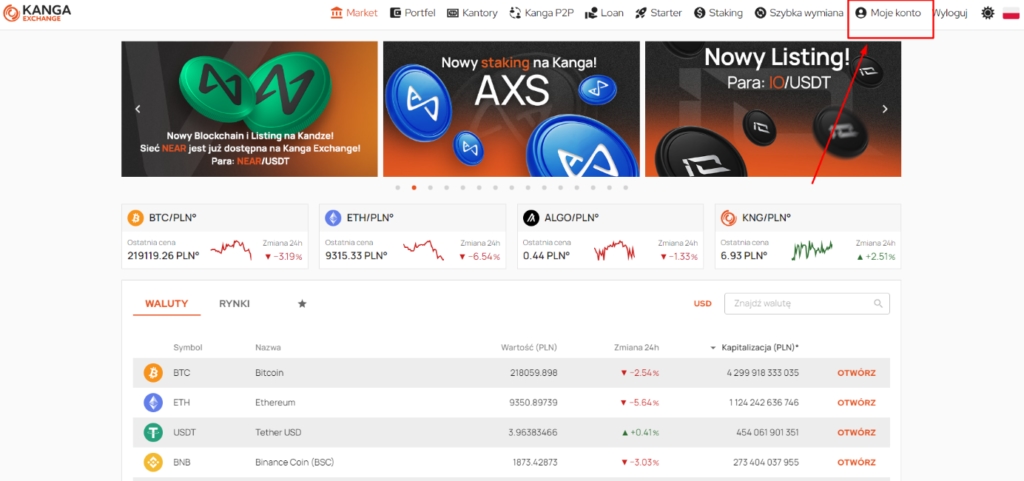
Kliknij przycisk w górnym prawym rogu
Na kolejnej stronie przejdź do zakładki „Weryfikacja”
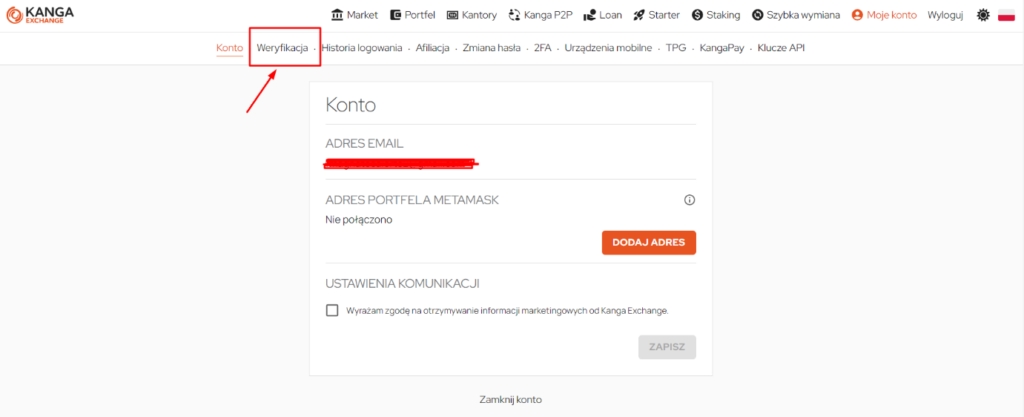
Przycisk „Weryfikacja” znajduje się w górnym panelu
W tym miejscu zostaniesz poproszony o wybór weryfikacji: albo dla konta osobistego albo dla konta firmowego. W przypadku klientów detalicznych, wybieramy opcję KYC:
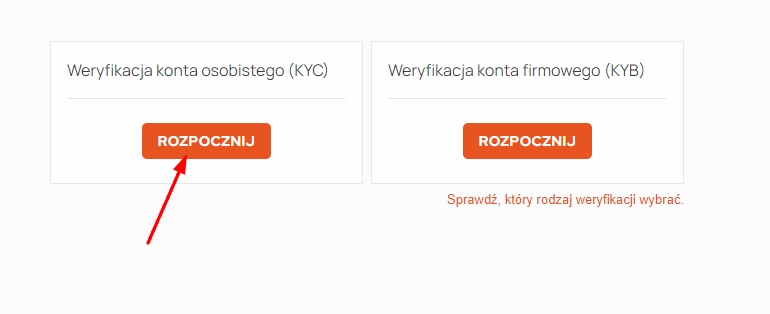
Zaznacz, że chcesz przejść weryfikację konta osobistego
Podaj swoje obywatelstwo. Na rozwijanej liście znajdź Polskę (lub inny kraj) i potwierdź.
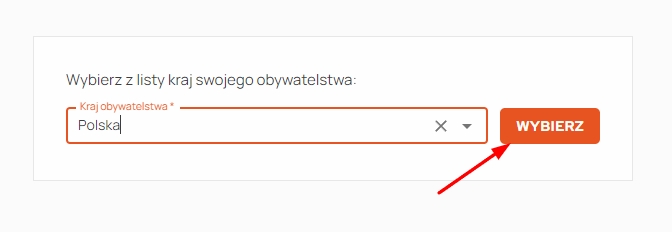
Potwierdzasz przyciskiem „Wybierz”
W tym momencie zostaniesz zapytany o to, z której formy weryfikacji chcesz skorzystać. Do wyboru są dwie ścieżki:
- Weryfikacja Nect: Cyfrowa weryfikacja wykorzystująca zewnętrzną aplikację mobilną. Umożliwia użytkownikowi dostęp do wszystkich funkcjonalności Kanga Exchange. Obecnie dostępna jest wyłącznie dla obywateli Polski i Niemiec.
- Weryfikacja Kanga Exchange: Tradycyjna weryfikacja umożliwiająca użytkownikowi dostęp do wszystkich funkcjonalności Kanga Exchange.
W dalszej części poradnika pokażemy Ci jak krok po kroku przejść przez każdą z nich.
Weryfikacja konta za pomocą Nect
W pierwszej kolejności zapoznajmy się z procesem weryfikacji konta przy wykorzystaniu usługi Nect.
- Z dostępnej listy wybierz pozycję Nect i kliknij „Dalej”
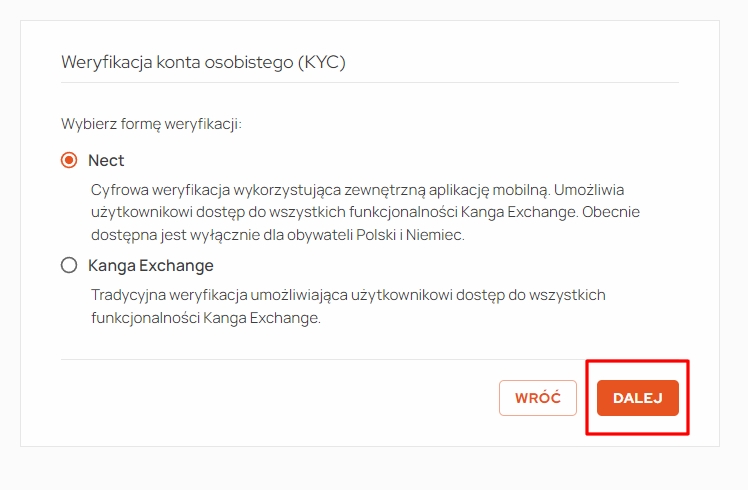
Zaznacz pierwszą opcję
- Do weryfikacji będziesz potrzebował smartfona, dokument tożsamości, zostaniesz poproszony o przeczytanie na głos paru słów do kamery oraz o podanie podstawowych danych osobowych. Jeżeli zgadzasz się na te warunki, naciśnij „Dalej”
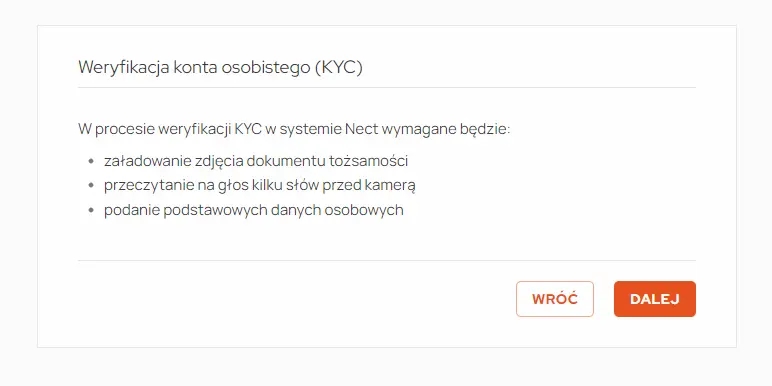
Potwierdź, że zapoznałeś się z zasadami weryfikacji za pomocą aplikacji Nect
- Podaj swoje podstawowe dane osobowe, z uwzględnieniem Imienia, Nazwiska, Daty urodzenia oraz PESELu. Te informacje są wymagane, oprócz tego możesz opcjonalnie podać drugie imię.
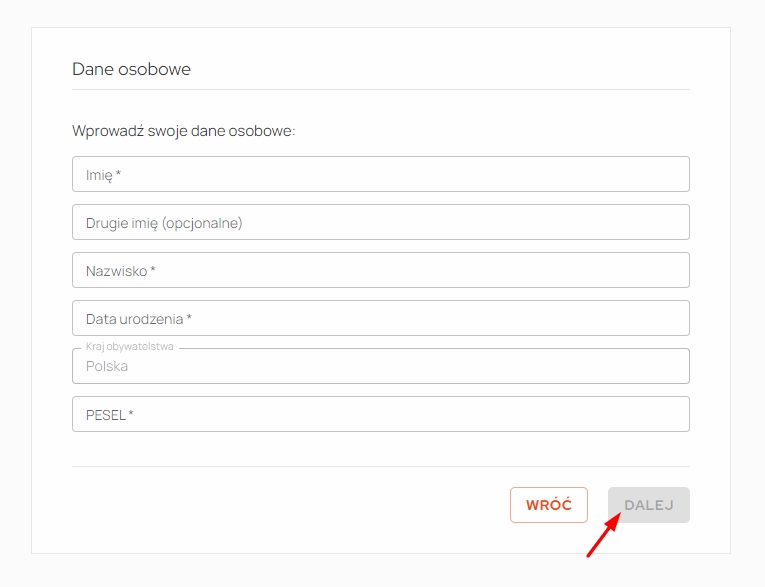
Po uzupełnieniu wszystkich pól naciśnij przycisk „Dalej”
- Po podaniu swoich danych zostaniesz poproszony o wybranie, jak chcesz się zweryfikować. W tym celu, możesz albo zeskanować kod QR bezpośrednio z wyświetlanej strony lub podać numer telefonu, na który wysłany zostanie link rozpoczynający proces weryfikacji.
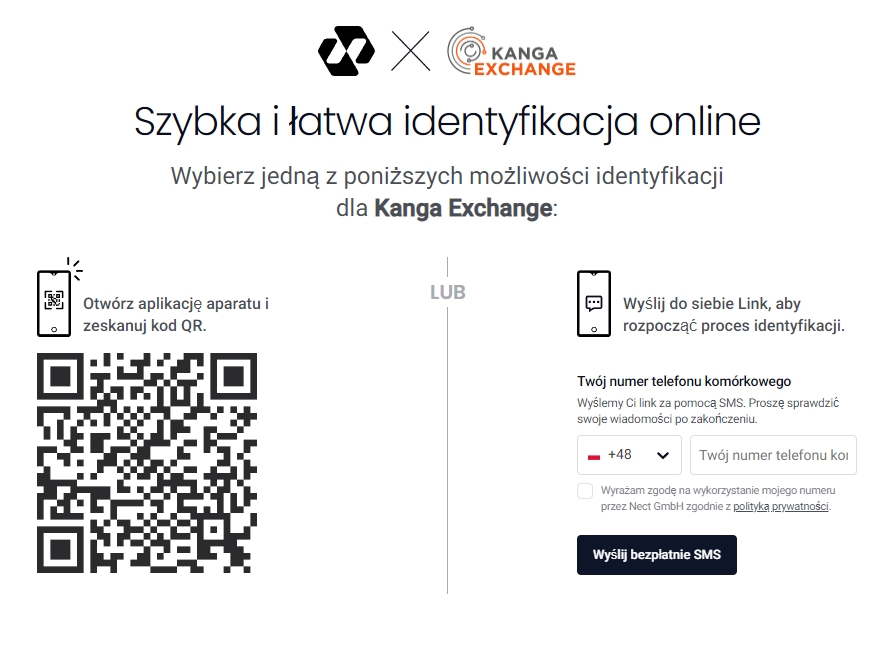
Obie opcje prowadzą do tej samej witryny, nie ma więc różnicy, na którą z opcji się zdecydujesz. Wybierz tę, która jest dla Ciebie wygodniejsza.
- Na swoim telefonie zobaczysz podobną stronę, która poprosi Cię o instalację aplikacji Nect.
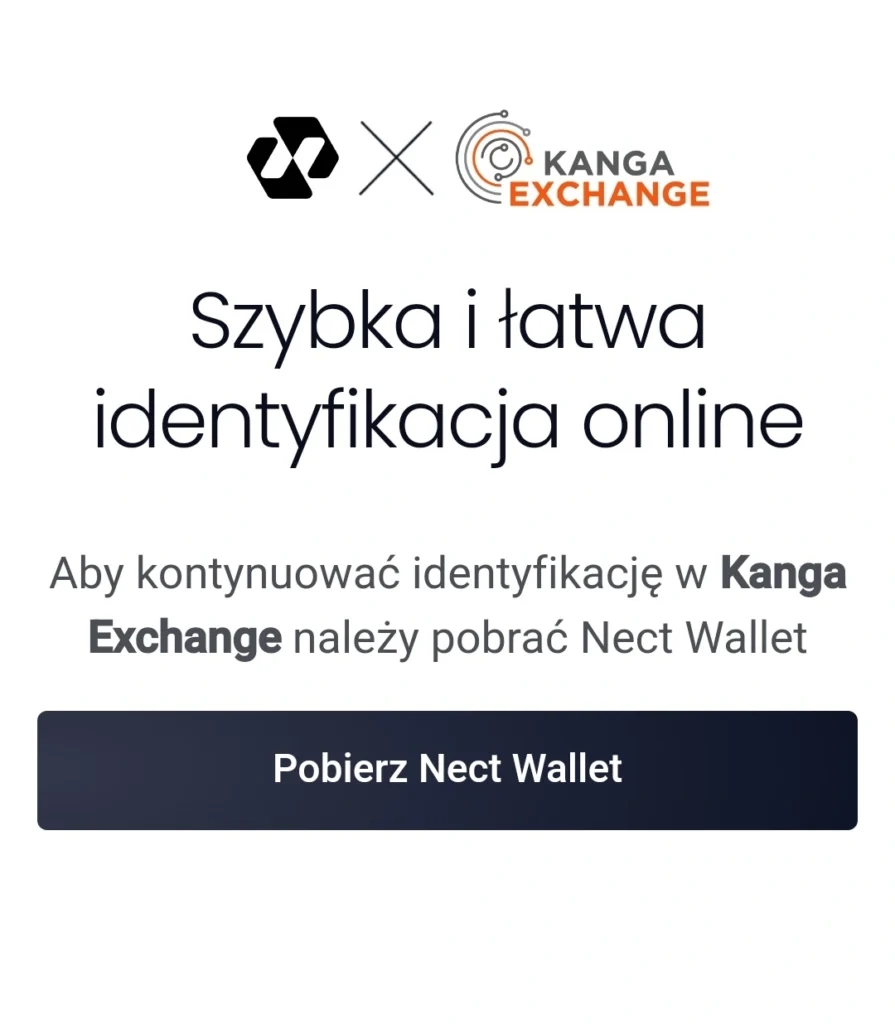
Naciśnij „Pobierz Nect Wallet”, aby przejść dalej.
- Zostaniesz przekierowany do swojego sklepu z aplikacjami, gdzie będziesz mógł pobrać Nect Wallet
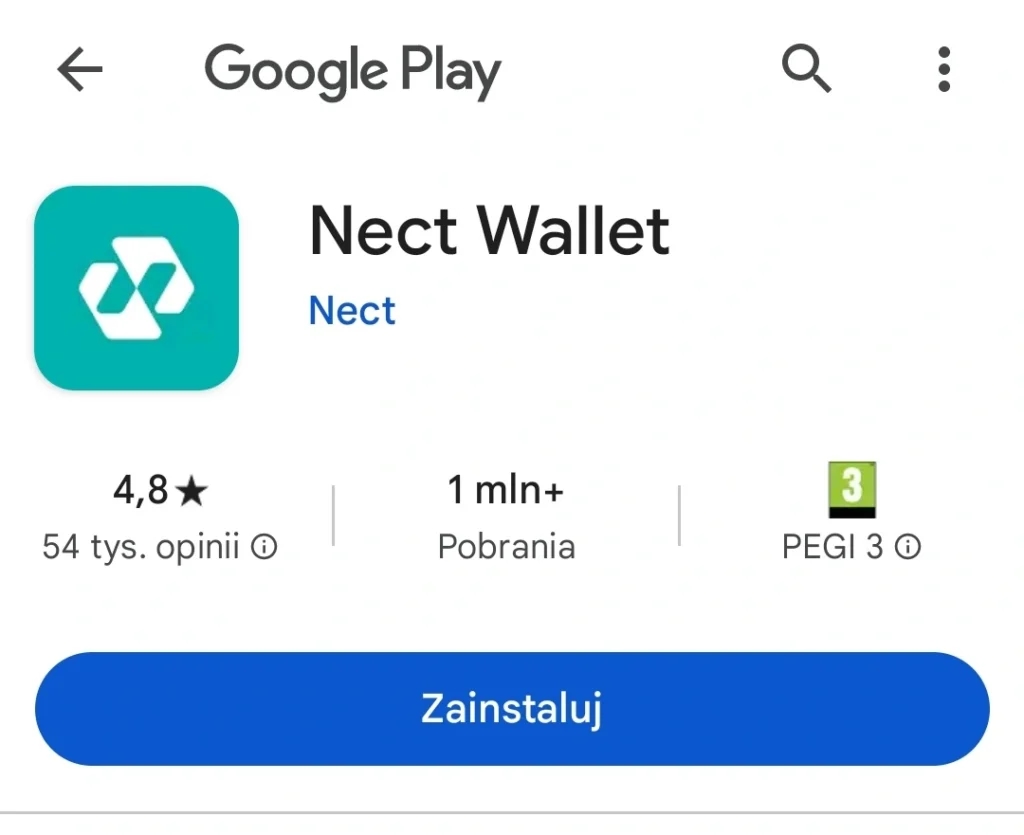
Wybierz opcję „Zainstaluj”
- Gdy instalacja zostanie zakończona, naciśnij „Otwórz”
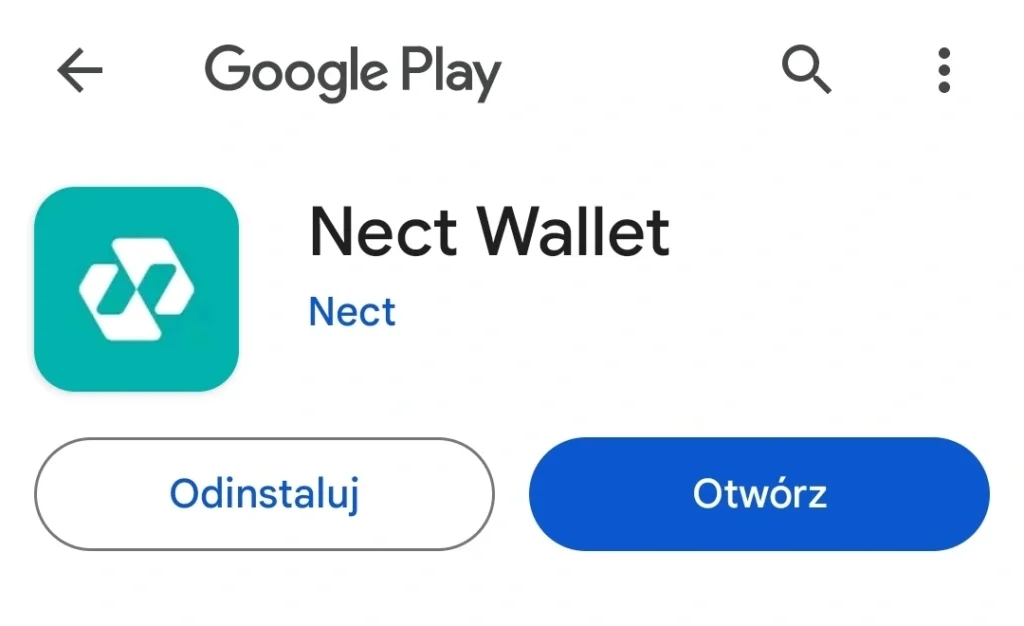
Uruchomienie Nect Wallet
Uwaga! Z powodów bezpieczeństwa aplikacja Nect nie pozwala na wykonywanie zrzutów ekranów. Cały proces przejścia weryfikacji opisano jednak krok po kroku poniżej:
- Na stronie głównej w górnej części ekranu powinieneś zobaczyć napis „Informacje o sprawie: Kanga Exchange”. Naciśnij przycisk „Rozpocznij”, aby przejść dalej.
- Na następnej stronie zostaniesz poinformowany w jaki sposób następuje weryfikacja: wymagane jest zeskanowanie dokumentu i nagranie wideo potwierdzającego tożsamość. Naciśnij „Kontynuuj”, aby przejść dalej.
- W tym kroku zaznacz trzy pola informujące, że zapoznałeś się z: „Oświadczeniem o zgodzie na przetwarzanie danych osobowych”, „Polityką prywatności” oraz „Warunkami korzystania z usługi”. Zatwierdź naciskając „Rozumiem i wyrażam zgodę”
- Zobaczysz film instruktażowy jak zeskanować swój dokument tożsamości oraz instrukcję tekstową. Naciśnij „Kontynuuj”
- Po zeskanowaniu przodu i tytułu dokumentu nagrane zostanie „selfie video”, w którym zostaniesz dodatkowo poproszony o wypowiedzenie kilku słów, które pojawiają się na ekranie.
- Po tym procesie Nect przejdzie do przetwarzania danych, a cały proces może potrwać do kilku minut.
Gdy proces zostanie zakończony sukcesem, zobaczysz następującą informację:
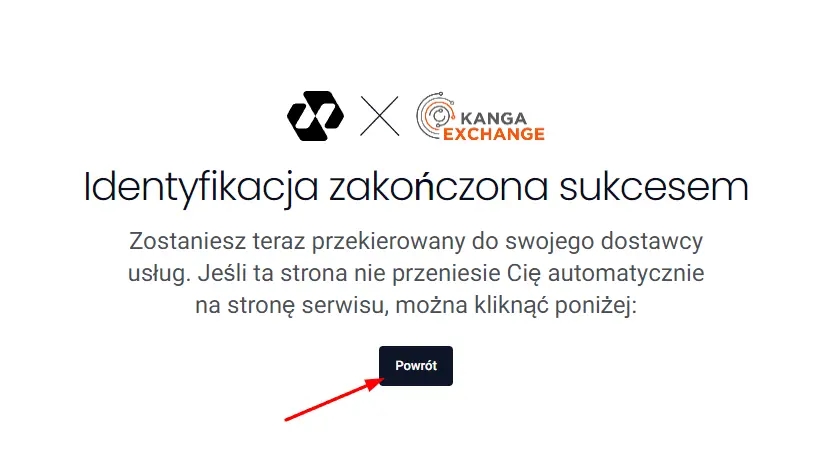
Naciśnij „Powrót”, aby wrócić na Kanga Exchange
Weryfikacja KYC musi zostać jednak oficjalnie potwierdzona jeszcze przez Kangę. W tym celu niezbędne będzie poczekanie na wiadomość mailową, którą prześle Ci giełda. Po jej otrzymaniu będziesz mógł korzystać z wszystkich funkcjonalności platformy.
Weryfikacja konta za pomocą Kanga Exchange
Druga opcja to skorzystanie z tradycyjnej formy weryfikacji KYC.
- Z dostępnej listy wybierz pozycję Kanga Exchange i kliknij „Dalej”
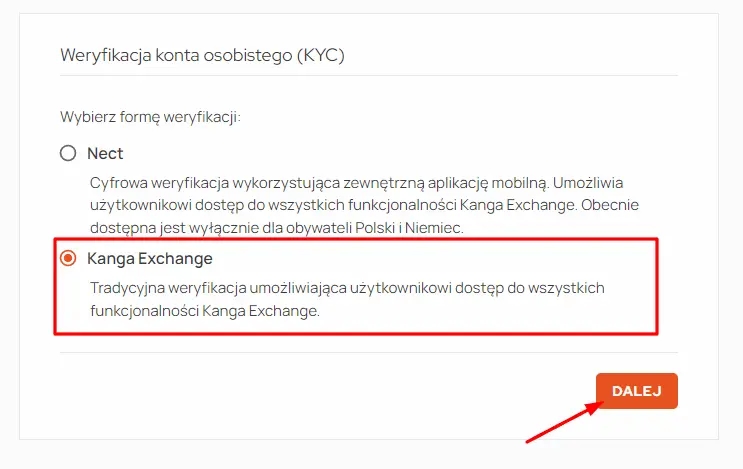
Rozpocznij tradycyjny proces weryfikacji KYC
- W kolejnym kroku podaj swój kraj zamieszkania (bazowo wybrana jest Polska).
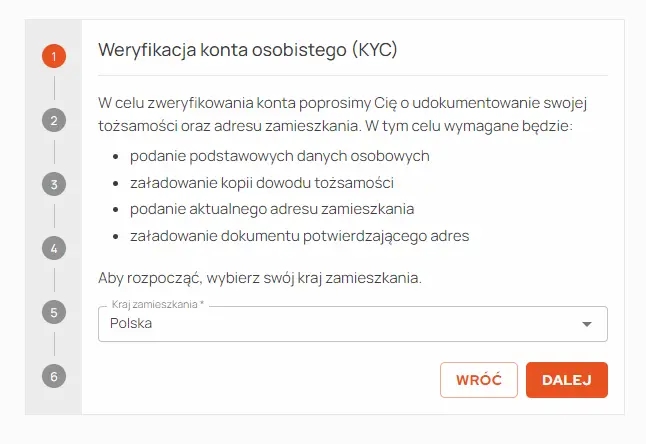
Przejdź „Dalej”
- Podaj swoje podstawowe dane osobowe. Po wpisaniu imienia, nazwiska, daty urodzenia oraz numeru PESEL, zatwierdź klikając w „Dalej”.
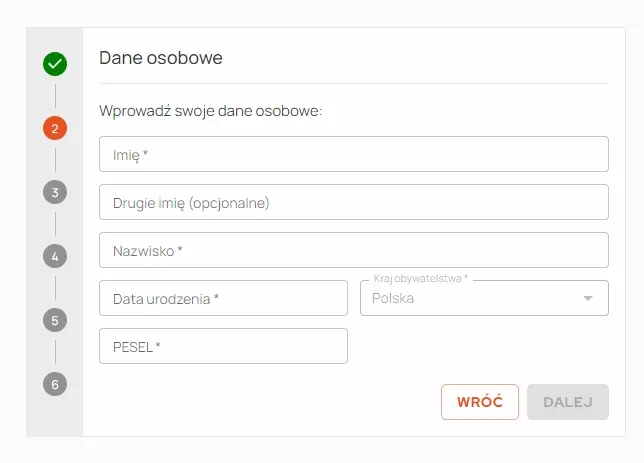
Uzupełnij formularz z danymi osobowymi
- Potwierdź, że nie jesteś osobą, która zajmuje eksponowane stanowisko polityczne (PEP), ani bliskim takiej osoby. Jednocześnie zaznacz, że jesteś świadomy odpowiedzialności karnej za złożenie fałszywego zeznania.
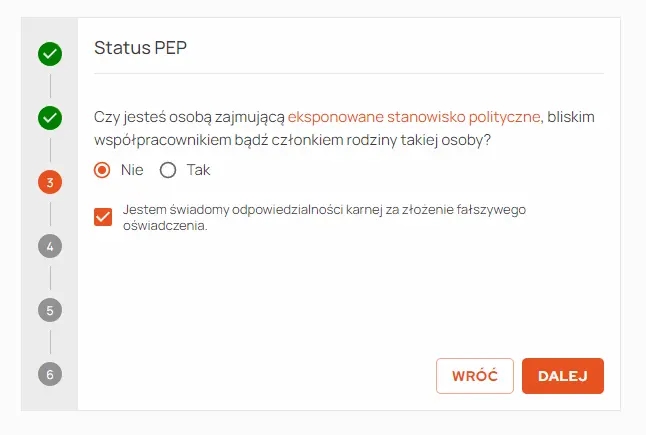
Przejdź do kolejnego kroku, naciskając przycisk „Dalej”
- Podaj rodzaj dokumentu: możesz dokonać wyboru pomiędzy dowodem osobistym i paszportem.
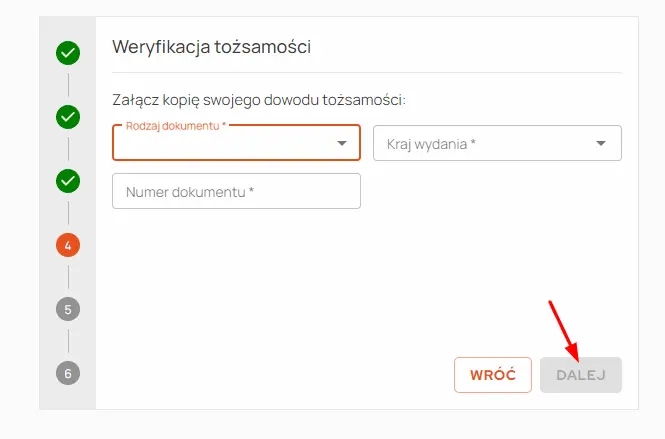
Po wybraniu rodzaju dokumentu podaj kraj jego wydania oraz numer
- Po uzupełnieniu tych danych zostaniesz poproszony, aby dodać przednią stronę wybranego dokumentu oraz tylną. Powinny one być w formacie .jpg, .png lub .pdg i nie mogą przekraczać rozmiaru 5 MB.
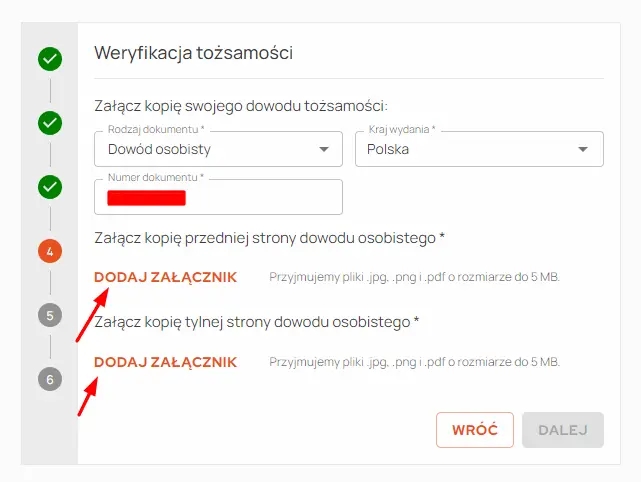
Naciskając „Dodaj załącznik” dodaj najpierw przód, a następnie tył dokumentu tożsamości
- Jeżeli dokumenty zostały dobrze dodane, będziesz mógł przejść do następnego kroku.
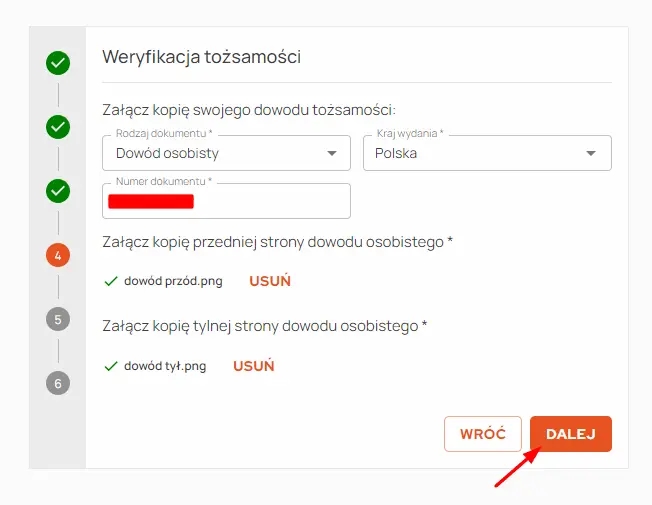
Kliknij „Dalej”, aby kontynuować
- W tym kroku Kanga Exchange poprosi Cię o podanie adresu zamieszkania oraz numeru telefonu. Niezbędne dane to nazwa ulicy, numer budynku (i ewentualnie mieszkania), miasto oraz kod pocztowy.
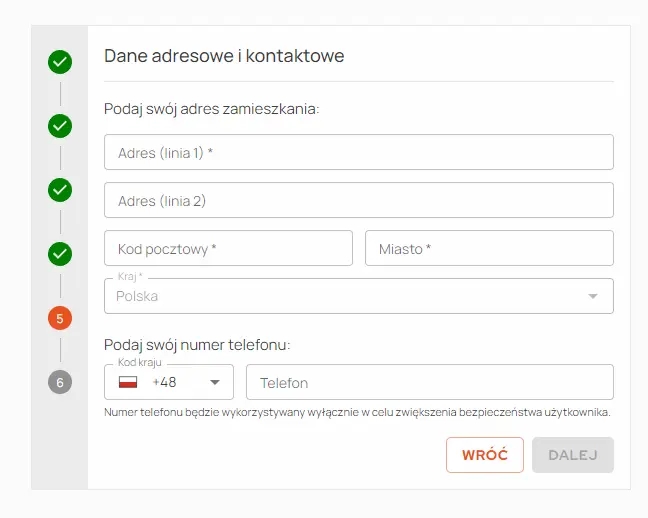
Po uzupełnieniu formularza przejdź do szóstego etapu weryfikacji klikając „Dalej”
- W celu potwierdzenia adresu dodaj jeden z czterech dokumentów: rachunek za usługi komunalne, rachunek za telefon, internet lub telewizję, wyciąg z konta bankowego lub karty kredytowej albo zaświadczenie o miejscu zamieszkania. Pamiętaj, że plik powinien posiadać format .jpg, .png lub .pdf i, że nie może przekraczać rozmiaru 5 MB.
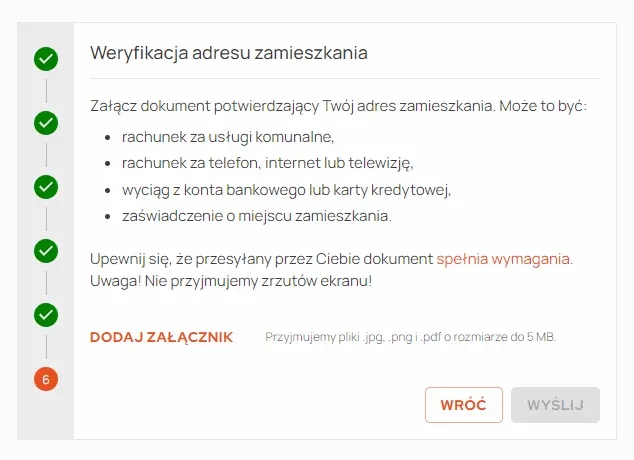
Dodaj załącznik, który potwierdzi Twoje miejsce zamieszkania
- Zakończ cały proces po dodaniu dokumentu kliknięciem przycisku „Wyślij”
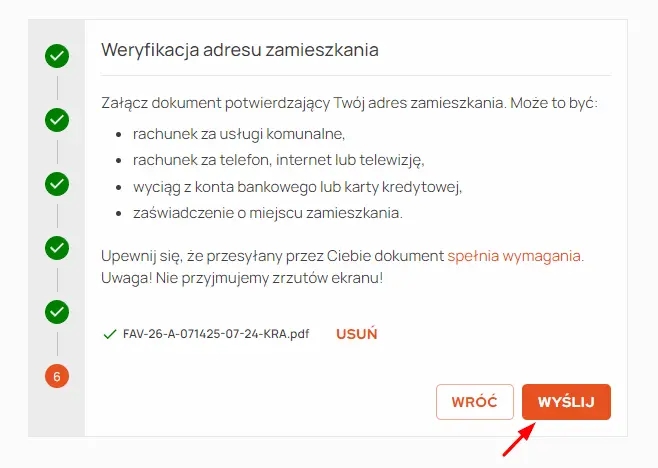
„Wyślij” potwierdzi załączenie dokumentu, który zweryfikuje Twój adres zamieszkania
O rezultacie weryfikacji zostaniesz powiadomiony wiadomością mailową. Większość kont weryfikowana jest w ciągu 2 dni roboczych, jednak w szczególnych przypadkach czas oczekiwania może się wydłużyć.
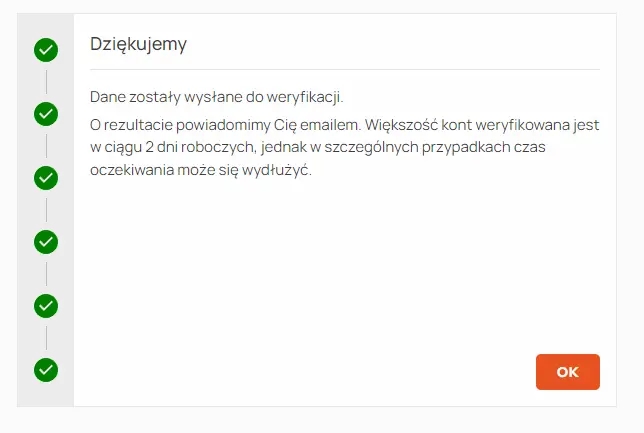
Naciśnij „OK”, aby wyjść z kreatora KYC